Utilizando múltiplas áreas de trabalho (workspaces) no Ubuntu 18.04 LTS
Por padrão já é possível utilizar 2 workspaces no Ubuntu 18.04 LTS sem instalar nenhum aplicativo, basta segurar as teclas CTRL+ALT (a esquerda da barra de espaços de seu teclado) e pressionar as setas para CIMA e para BAIXO.
Caso prefira adicionar mais workspaces é necessário instalar o gnome-tweaks com o comando:
$ sudo apt install gnome-tweaks
Então abra o Tweaks através da lista de aplicativos do Ubuntu. Clique no último item da lista de nome Workspaces. Adicione quantas workspaces desejar selecionando a opção Static Workspaces e definindo o número de workspaces desejado.
Caso prefira adicionar mais workspaces é necessário instalar o gnome-tweaks com o comando:
$ sudo apt install gnome-tweaks
Então abra o Tweaks através da lista de aplicativos do Ubuntu. Clique no último item da lista de nome Workspaces. Adicione quantas workspaces desejar selecionando a opção Static Workspaces e definindo o número de workspaces desejado.
Workspaces em múltiplos monitores no Ubuntu 18.04 LTS
Para habilitar a troca de workspaces em múltiplos monitores ao mesmo tempo, você tem que ter instalado o gnome-tweaks (ver comando acima).
Abra o Tweaks, e selecione a opção Workspaces. Em Display Handling, selecione a opção Workspaces span displays.
Realize um teste segurando as teclas CTRL+ALT e as setas para CIMA e para BAIXO.
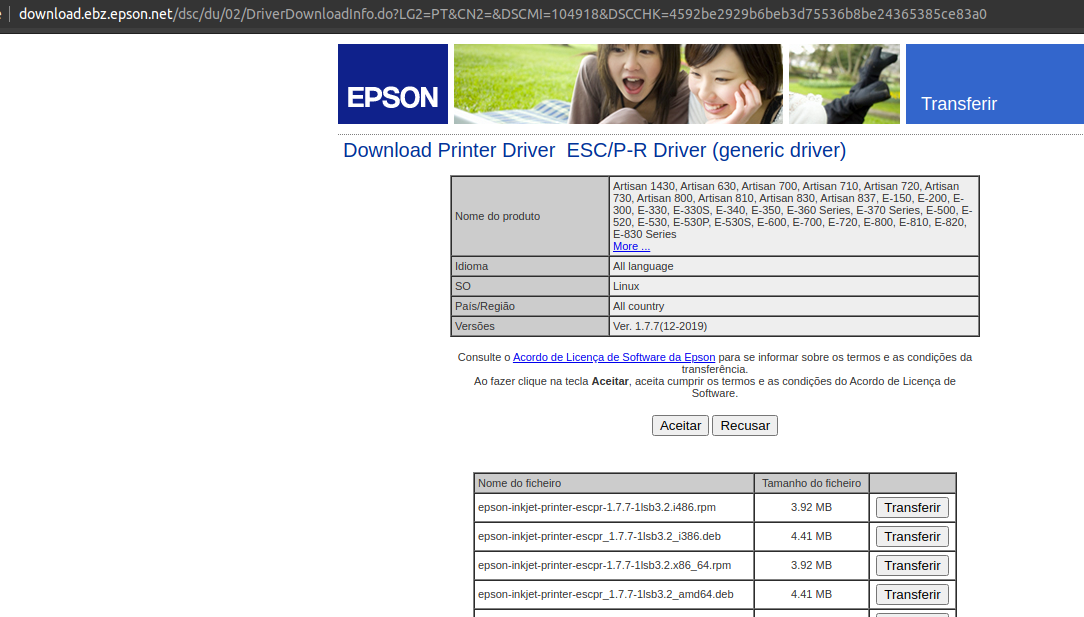
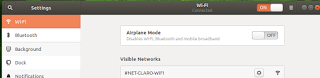
Comentários